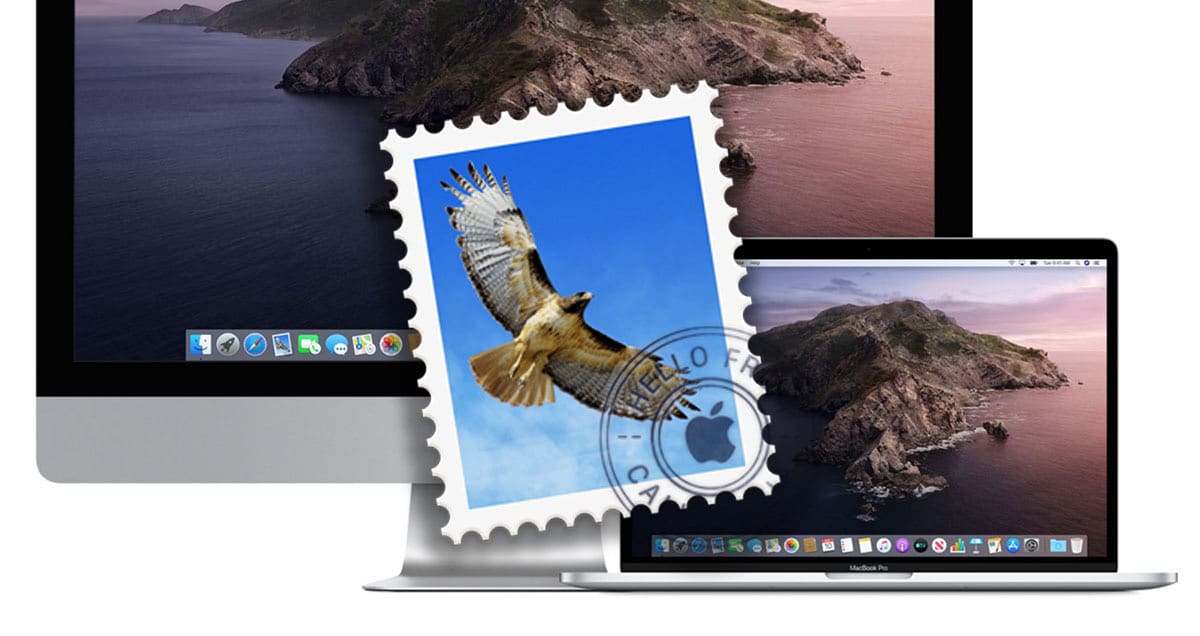
Има няколко опции и различни методи за приложението Mail и неговото управление. В този случай искаме да споделим с вас една от опциите, които трябва да променим настройки за филтър за спам, но това ще зависи от много фактори и най -важният е самият имейл, който използваме, било то iCloud, Gmail, Outlook и т.н.
През повечето време трябва да управлявате спама директно от родното приложение за поща, Пощата управлява само входящата поща, която е получател и Понякога, ако искаме имейл да не се съхранява в тава за спам, трябва да имаме достъп до настройките от уебсайта на имейл клиентаТова не може да се управлява от Mail на Mac. Във всеки случай това е друга тема, която можем да видим по друго време, сега ще видим как можем да управляваме настройките на филтъра за спам в Mail.
Променете настройките на филтъра за спам
Филтърът на тези имейли може да бъде персонализиран, но както казваме, той не се използва за изпълнение на всички задачи, които искаме и понякога трябва да получите достъп до самия имейл директно от мрежата, било то Gmail, Outlook, Yahoo и т.н. В този случай ще видим как да регулираме филтъра и за това трябва да имаме достъп от самото приложение Поща от нашия Mac, щракване върху Предпочитания и след това върху спам.
- Посочва какво трябва да прави Mail, когато пристигне спам. Ако искате да проверите какво филтърът идентифицира като спам, изберете „Маркиране като спам, но го оставете във входящата поща“.
- Когато сте сигурни, че филтърът правилно идентифицира спам, изберете „Преместване в спам пощенска кутия“.
- За да зададете други действия, изберете „Изпълнение на персонализирани действия“ и щракнете върху Разширени.
- За да сте сигурни, че базата данни с филтри се използва за идентифициране на спам, не променяйте условието по подразбиране „Това съобщение е спам“.
- Изберете опции за освобождаване на публикации от прегледа, като публикации от хора, използващи пълното ви име.
- За да филтрирате всички критерии за откриване на спам, присъщи на съобщенията, изберете „Приемане на заглавките на спам съобщения“.
Разбира се, Mail не е най -добрият инструмент за управление на пощата на нашия Mac, но в повечето случаи или използвате самата родна поща, или използвате Mail за всички като вземете предвид собствените си ограничения.